1、在photoshop主界面上点击【打开】选项。
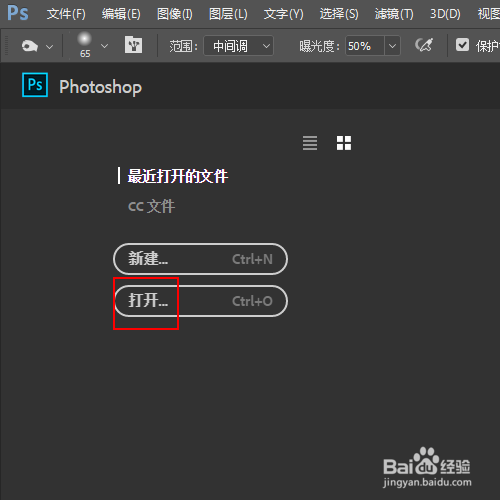
2、载入需要处理的图片,如图所示。

3、使用组合键Ctrl+J对背景图层进行复制,得到图层1图层。

4、点击工具栏上的椭圆选框工具
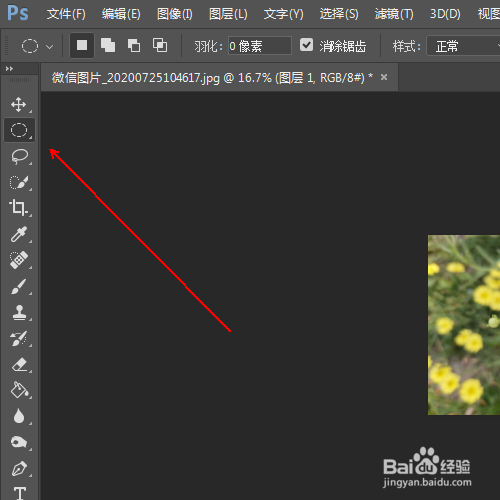
5、在图片上拖拽出一个椭圆选区,如图所示。
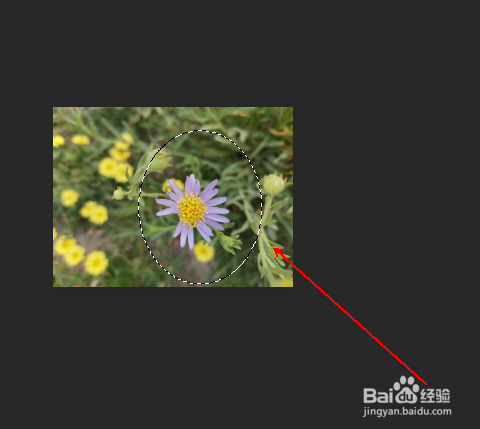
6、使用组合键Ctrl+J对选区进行复制,得到图层2图层。
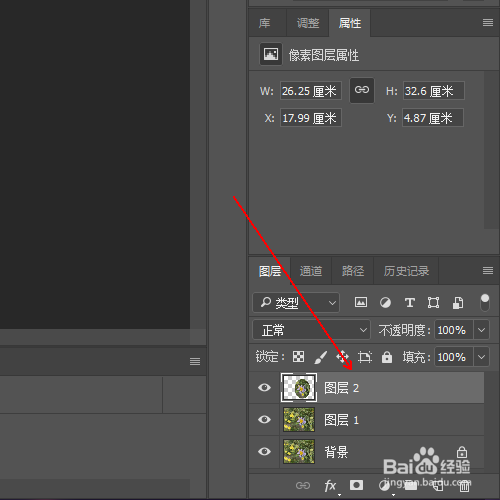
7、点击图层面板下方的fx按钮,在弹出的菜单列表中单击描边选项
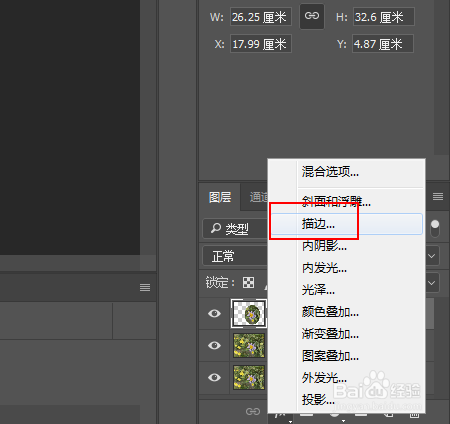
8、设置如图所示的参数并单击确定按钮
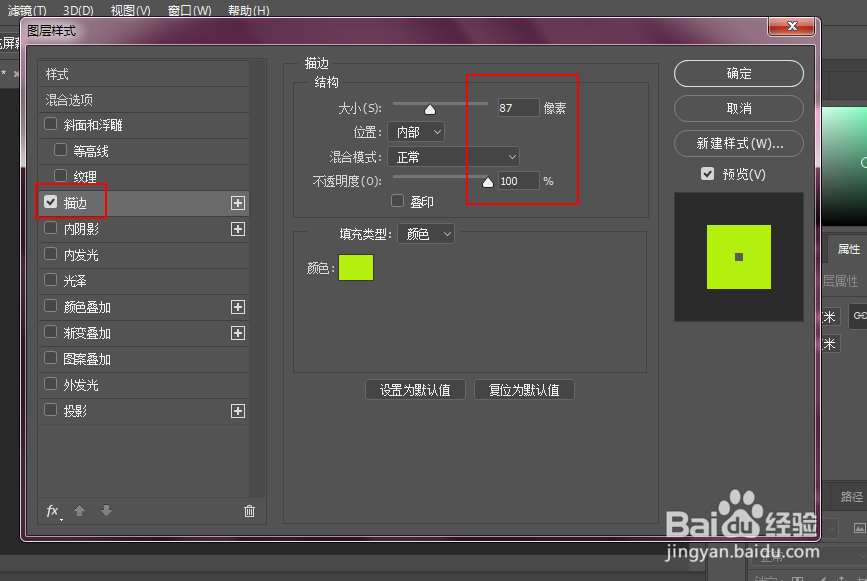
9、最终效果,如图所示。

时间:2024-10-15 07:11:41
1、在photoshop主界面上点击【打开】选项。
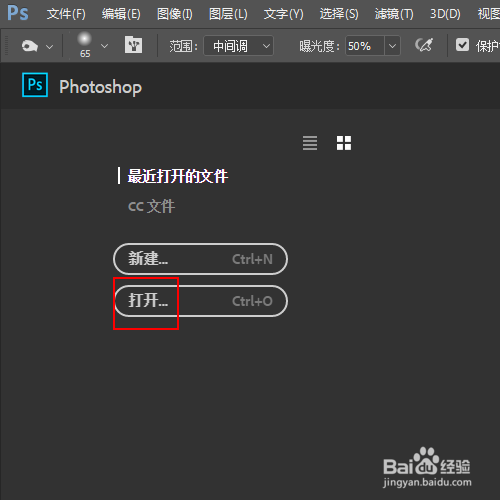
2、载入需要处理的图片,如图所示。

3、使用组合键Ctrl+J对背景图层进行复制,得到图层1图层。

4、点击工具栏上的椭圆选框工具
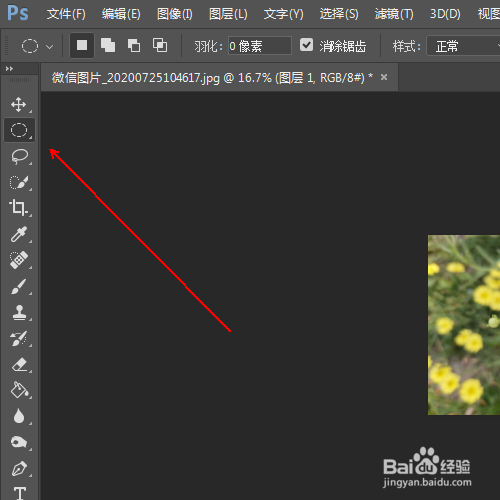
5、在图片上拖拽出一个椭圆选区,如图所示。
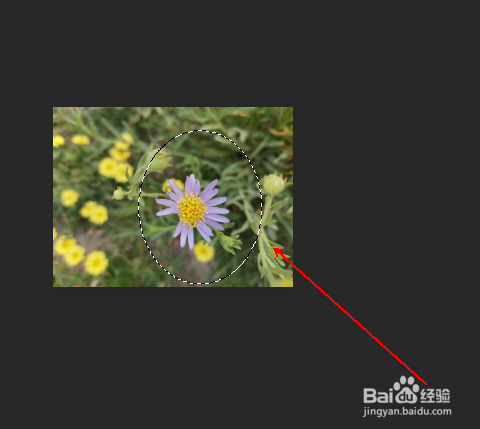
6、使用组合键Ctrl+J对选区进行复制,得到图层2图层。
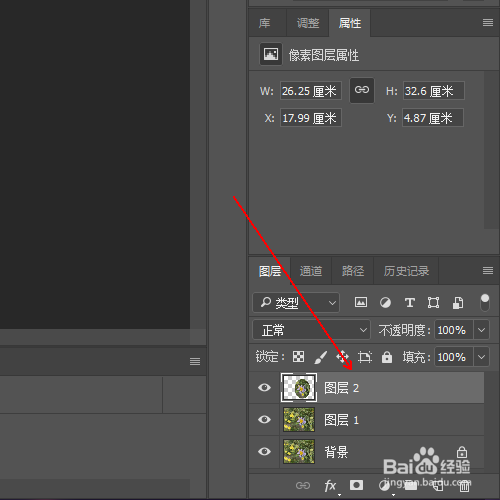
7、点击图层面板下方的fx按钮,在弹出的菜单列表中单击描边选项
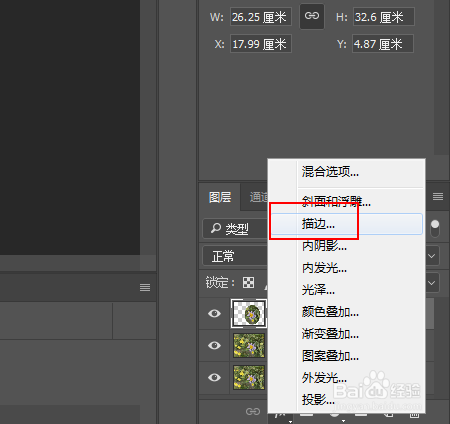
8、设置如图所示的参数并单击确定按钮
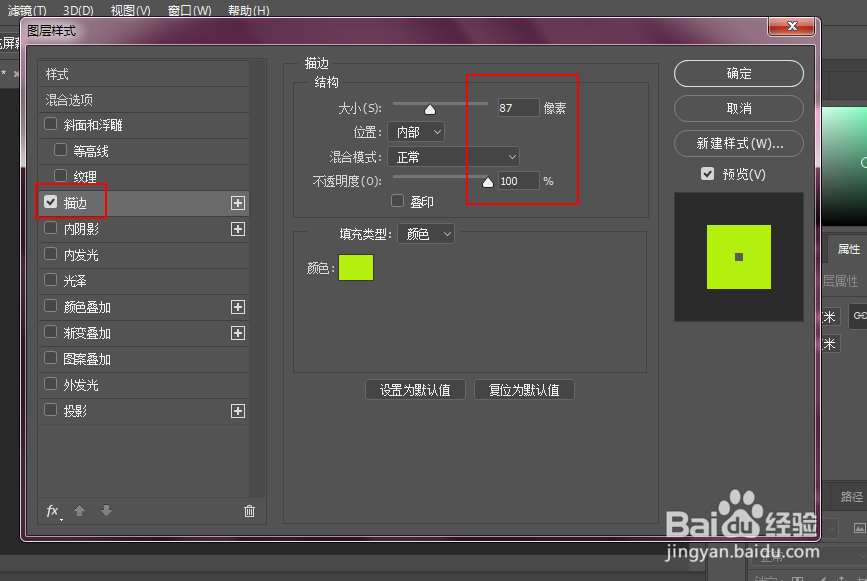
9、最终效果,如图所示。

